使用 Copilot 增强 Windows 11 记事本功能
您是否曾经发现自己盯着 Windows 记事本中的文本,希望有一个翻译器来理解这一切?好吧,别再想了!微软已将其强大的 Copilot AI 助手集成到其记事本应用程序中,让您只需点击几下即可利用 AI 来解码技术(或非技术)文本。
从揭秘错误消息到建议代码改进,Copilot 可以通过以下三种方式增强您的记事本体验。
1. 解码日志文件、错误消息或代码片段
Microsoft 宣布了一项新的“Explain with Copilot”集成,允许记事本与 Microsoft 强大的 Copilot AI 助手交互。现在,您不必在 Windows 记事本中打开难以理解的错误日志或代码片段时绞尽脑汁,而是可以突出显示文本,右键单击,然后选择“使用 Copilot 进行解释”。
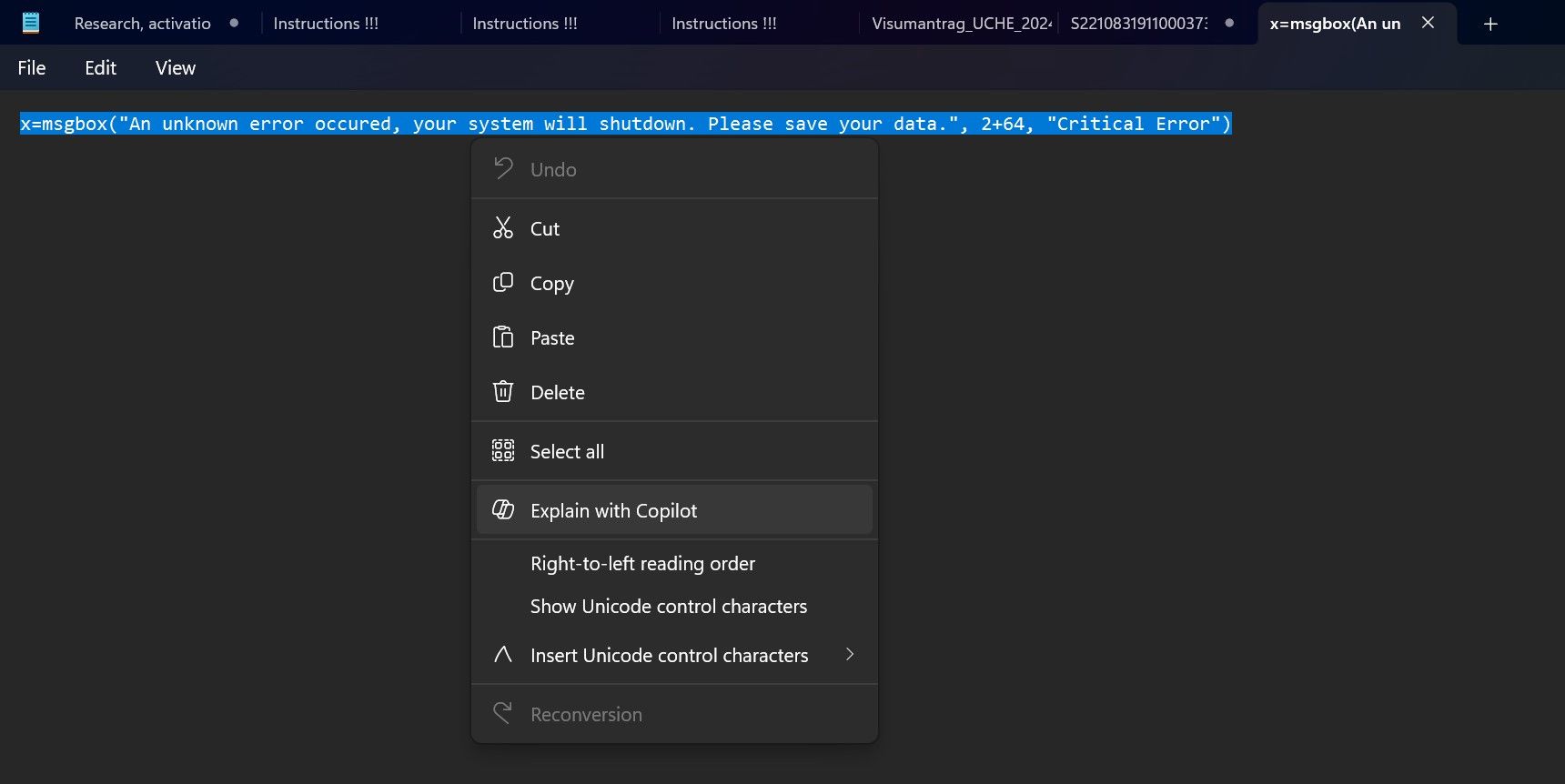
或者,您可以使用方便的 Ctrl+E 快捷键。这将启动 Microsoft Copilot 并将其停靠在记事本选项卡旁边。然后,系统会提示您允许将数据发送到 Copilot 聊天室。

发送文本进行聊天后,Copilot 将帮助您了解正在发生的情况。

无论您是处理有问题的系统日志的经验丰富的程序员,还是正在处理脚本的新手,Copilot 都可以提供帮助。当在无法访问高级代码编辑器的系统上工作时,它特别有用,因为记事本仍然是查看源代码和输出日志的最佳方式之一。
首先,请确保您安装了最新版本的记事本(11.2401.25.0 或更高版本),因为 Microsoft 正在逐步推出此 Copilot 集成。然后,突出显示令人困惑的文本,让人工智能发挥它的魔力!
2. 更快地编写和编辑代码(但不要指望 IDE)
记事本并不是被设计为成熟的代码编辑器。作为开发人员,您可以访问更强大的工具,例如集成开发环境 (IDE) 以及适用于 Linux 和其他专门为编写和管理代码而构建的系统的专用文本编辑器。处理不同的换行格式之类的问题多年来一直困扰着记事本。
然而,记事本的简单性还在于它适合快速编辑、个人脚本项目或只是修改您在网上找到的代码片段。现在,有了“Explain with Copilot”,这个不起眼的小文本编辑器带来了令人惊讶的冲击力。
虽然您不想在记事本中构建下一个企业应用程序,但 Copilot 功能可让您利用人工智能驱动的代码建议、重复任务的自动化,甚至代码片段生成 - 所有这些都在记事本熟悉的轻量级界面中进行。
我尝试了 PCMag 的一项很酷的编程技巧。我在网上获取了代码,然后将其发送给 Copilot,如上所述。

Copilot 解释了代码片段后,我问是否可以执行。人工智能助手说一切顺利,并解释了如何让它运行。
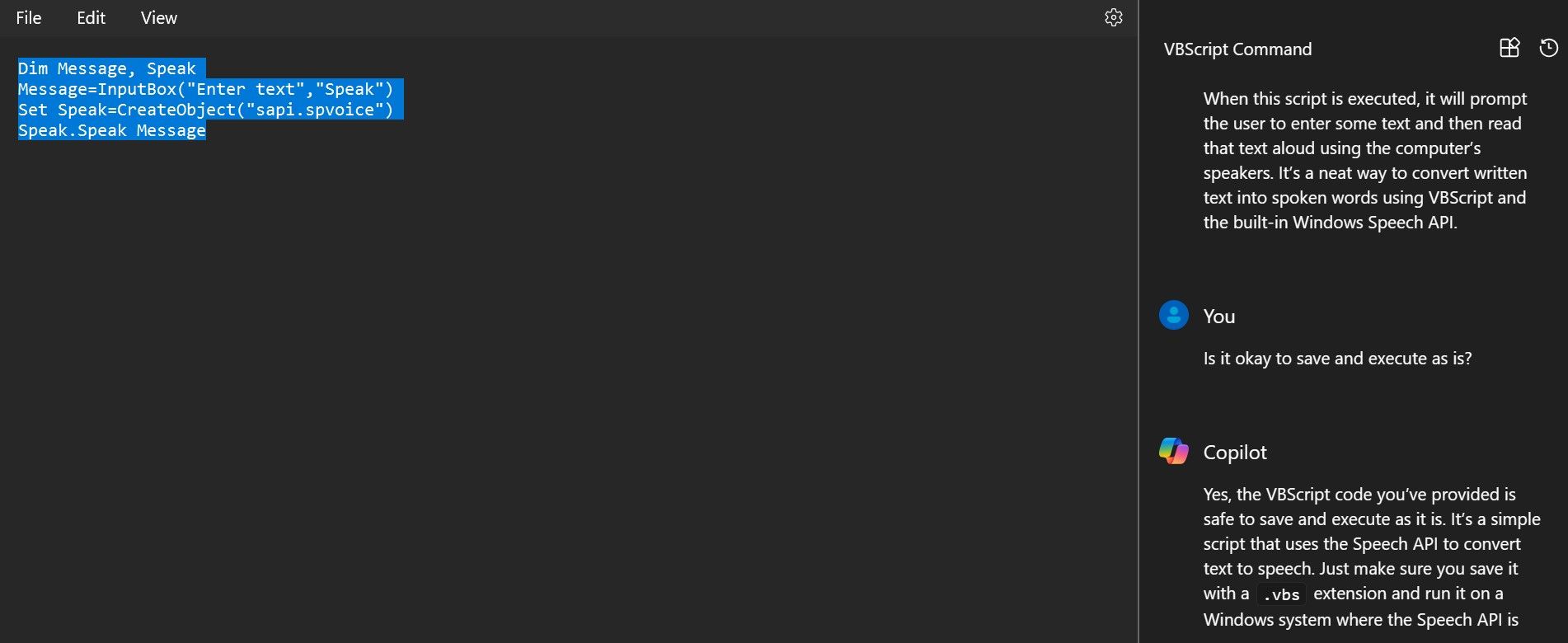
结果是这样的。
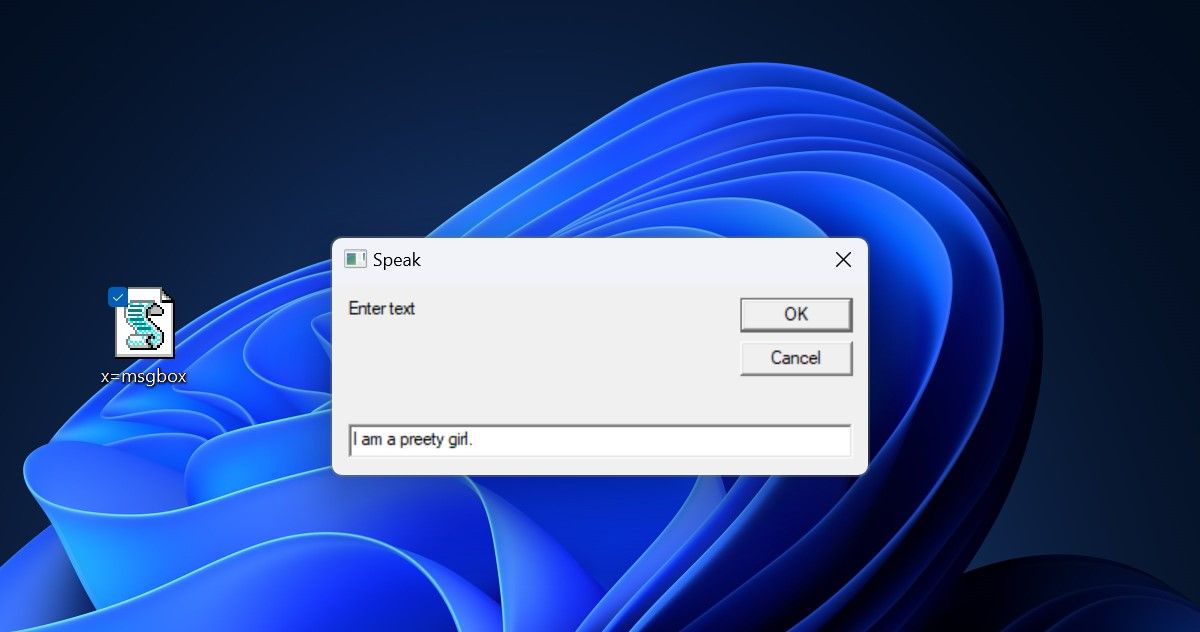
无论您是一个好奇的编码新手,还是只是需要在不启动完整 IDE 的情况下进行快速修复,都可以尝试一下 Notepad 的新 AI 助手。谁知道呢,您可能会惊讶于这个不起眼的应用程序可以用更智能的副驾驶骑猎枪做些什么。
3. 获取任何文本(技术或非技术)的人工智能帮助
虽然代码和日志是明显的用例,但 Copilot 在记事本中的功能远远超出了技术内容。记事本轻便简单,非常适合快速记下会议笔记、起草大纲或捕捉想法。
通过 Copilot 的集成,这个简单的文本编辑器变得更加强大。正在撰写研究论文或技术文档?突出显示令人困惑的段落,让人工智能聊天机器人提供澄清的解释和上下文。处理合同中的法律术语?副驾驶可以总结密集的文本(但请记住 2000 个字符的限制)。

记事本具有无与伦比的打开速度和轻巧的占地面积,一直是快速将文字显示在屏幕上的理想选择。借助 Copilot 的人工智能智能,它成为一种通用文本实用程序,可以解码几乎任何主题。
Copilot 利用 AI 功能增强记事本的简单性
几十年来,记事本一直是不断发展的 Windows 生态系统中令人欣慰的一员。从 Windows 95 到今天的 Windows 11,这个不起眼的文本编辑器一直保持着令人愉悦的简单性——在我们这个应用程序臃肿、功能过多的时代,这确实是罕见的。
凭借简化的菜单(仅“文件”、“编辑”和“查看”)、即时加载时间和简洁的界面,记事本是您只需要快速在屏幕上输入文字时启动的应用程序,无需大惊小怪。

虽然微软本可以重新发明轮子,但 Copilot 集成明智地保持了记事本标志性的简洁性。这个人工智能助手在幕后运行,随时准备在需要时提供智能,但绝不会侵入或改变记事本的本质。
集成完全是可选的,让记事本仍然是您值得信赖的轻量级笔记伴侣。但通过快速快捷方式,Copilot 可以解锁强大的功能 - 解码令人困惑的文本、建议代码改进,甚至总结密集的文档。
对于 Windows 的长期用户来说,这是怀旧与创新的令人耳目一新的融合。
对 Copilot 和 Windows 记事本集成的批评
虽然 Copilot 集成是增强记事本功能的巧妙方法,但这一变化并未得到普遍庆祝。一些用户认为,对于一款因极简主义而备受赞誉的应用程序来说,添加人工智能助手会构成不必要的臃肿软件。
此外,由于 Copilot 的解释没有直接嵌入到记事本的界面中,是什么阻止您单独停靠 AI 窗口并根据需要将其与文本编辑器一起使用?
还有人担心微软的无代码人工智能集成可能会对记事本标志性的闪电般的快速加载时间和精益性能足迹产生不利影响。
最终,您是否将 Copilot 视为一个方便的提高生产力的助手,还是一个不必要的相互依赖,取决于个人喜好。毕竟,集成是可选的。
然而,如果您希望在不离开记事本熟悉的限制的情况下解码复杂的日志、代码或文本,那么这种人工智能驱动的附加功能可能会改变游戏规则,节省时间,提供两全其美的功能:人工智能超能力与经典简约的世界融合。尝试一下,看看它如何简化您的记事本工作流程。
以上是使用 Copilot 增强 Windows 11 记事本功能的详细内容。更多信息请关注PHP中文网其他相关文章!

热AI工具

Undresser.AI Undress
人工智能驱动的应用程序,用于创建逼真的裸体照片

AI Clothes Remover
用于从照片中去除衣服的在线人工智能工具。

Undress AI Tool
免费脱衣服图片

Clothoff.io
AI脱衣机

Video Face Swap
使用我们完全免费的人工智能换脸工具轻松在任何视频中换脸!

热门文章

热工具

记事本++7.3.1
好用且免费的代码编辑器

SublimeText3汉化版
中文版,非常好用

禅工作室 13.0.1
功能强大的PHP集成开发环境

Dreamweaver CS6
视觉化网页开发工具

SublimeText3 Mac版
神级代码编辑软件(SublimeText3)
 Windows KB5054979更新信息更新内容列表
Apr 15, 2025 pm 05:36 PM
Windows KB5054979更新信息更新内容列表
Apr 15, 2025 pm 05:36 PM
KB5054979是2025年3月27日发布的Windows 11版本24H2的累积安全更新。它针对.NET框架版本3.5和4.8.1,增强了安全性和整体稳定性。值得注意的是,该更新使用System.io API在UNC共享的文件和目录操作中解决了问题。提供了两种安装方法:一个通过Windows设置通过Windows Update下的更新,另一个通过Microsoft Update Catalog下载手册下载。
 Nanoleaf想要改变您的技术收费
Apr 17, 2025 am 01:03 AM
Nanoleaf想要改变您的技术收费
Apr 17, 2025 am 01:03 AM
Nanoleaf的Pegboard Desk Dock:时尚且功能型的桌子组织者 厌倦了相同的旧充电设置? NanoLeaf的新Pegboard Desk Dock提供了一种时尚且功能性的替代方案。 这款多功能桌配件拥有32个全彩RGB
 如何将Windows 11用作蓝牙音频接收器
Apr 15, 2025 am 03:01 AM
如何将Windows 11用作蓝牙音频接收器
Apr 15, 2025 am 03:01 AM
将Windows 11 PC变成蓝牙扬声器,并从手机中欣赏您喜欢的音乐!本指南向您展示了如何轻松将iPhone或Android设备连接到计算机进行音频播放。 步骤1:配对蓝牙设备 首先,PA
 华硕' Rog Zephyrus G14 OLED游戏笔记本电脑$ 300折扣
Apr 16, 2025 am 03:01 AM
华硕' Rog Zephyrus G14 OLED游戏笔记本电脑$ 300折扣
Apr 16, 2025 am 03:01 AM
ASUS ROG Zephyrus G14 电竞笔记本电脑特惠! 现在购买ASUS ROG Zephyrus G14 电竞笔记本电脑,即可享受300美元的优惠!原价1999美元,现价仅需1699美元!随时随地畅享沉浸式游戏体验,或将其作为可靠的便携式工作站。 Best Buy目前提供这款2024款14英寸ASUS ROG Zephyrus G14电竞笔记本电脑的优惠活动。其强大的配置和性能令人印象深刻。 这款ASUS ROG Zephyrus G14电竞笔记本电脑在Best Buy的售价为16
 您应该使用的5个隐藏窗口功能
Apr 16, 2025 am 12:57 AM
您应该使用的5个隐藏窗口功能
Apr 16, 2025 am 12:57 AM
解锁隐藏的Windows功能,以获得更流畅的体验! 发现令人惊讶的有用的Windows功能,可以显着增强您的计算体验。甚至经验丰富的Windows用户也可能在这里找到一些新技巧。 动态锁:自动
 如何(以及为什么)在Windows 11上关闭鼠标加速度
Apr 15, 2025 am 06:06 AM
如何(以及为什么)在Windows 11上关闭鼠标加速度
Apr 15, 2025 am 06:06 AM
提升鼠标精准度:禁用Windows 11鼠标加速功能 鼠标光标在屏幕上移动过快,即使你只移动了鼠标几厘米?这就是鼠标加速功能导致的。本文将指导你如何禁用此功能,从而更好地控制鼠标移动。 禁用鼠标加速是否明智? Windows 系统中并没有直接的“鼠标加速”选项。取而代之的是“增强指针精度”设置,微软将其视为鼠标加速功能。 启用此功能后,鼠标的DPI(每英寸点数)设置就会生效。它控制着鼠标物理移动速度与光标在屏幕上移动距离之间的关系。缓慢移动鼠标,Windows 会降低有效DPI,光标移动距离较短
 您的键盘需要一个大的OL'音量旋钮
Apr 18, 2025 am 03:04 AM
您的键盘需要一个大的OL'音量旋钮
Apr 18, 2025 am 03:04 AM
在当今的触摸屏世界中,身体控制的令人满意的触觉反馈是一个可喜的变化。 这就是为什么具有较大音量旋钮的键盘令人惊讶地吸引人的原因。我最近亲身经历了这是一个启示。 为了
 如何用没有鼠标右键单击
Apr 18, 2025 pm 12:03 PM
如何用没有鼠标右键单击
Apr 18, 2025 pm 12:03 PM
鼠标是在PC上完成工作的重要组成部分。但是,当您陷入错误的鼠标时,您可能会遇到一些问题,包括无法右键单击。但是好消息是,肯定有一些方法






